Die letzte Stufe der Studioproduktion kann sogar stymie den erfahrensten Herstellern. Wie wird ein meist abgebildet-out-Anordnung in eine völlig fertig Spur konvertieren? In diesem Tutorial werden wir eine Reihe von Strategien zu erkunden, um Ihre Übergänge geben, hat jede Menge Punch und gleichzeitig optimale Strömung.
1. Lage, Lage, Lage
Nachdem sie eine Grundanordnung mit ausreichender Automatisierung gelegt, möchte ich die wichtige Übergangspunkte in meiner Spur zu identifizieren. Diese gehen zu sein, wo wichtige Übergänge stattfinden. In diesem Fall bin ich mit einem ziemlich reduktive hypnotischen Technotrack, um Möglichkeiten für Änderungen zu erkunden.
Mit Anordnung Locator, kann ich eine handliche Karte der wichtigsten Übergänge Ich werde zu bearbeitende zu machen. Dies kann in Echtzeit, indem Sie auf die Set-Taste auf der rechten Seite der Anordnung Scrub-Bereich, direkt über dem ersten Titel durchgeführt werden; Klicken auf diese Schaltfläche wird ein Locator an der nächsten Global Launch Quantisierungsintervalls auf die aktuelle Abspielcursorposition anzuordnen. Alternativ können Sie manuell eine Locator auf der Timeline hinzufügen, indem Sie rechts oder Strg-Klick auf die gewünschte Stelle im Scrub-Bereich und Auswahl hinzufügen Locator aus dem Kontextmenü, das angezeigt wird.
Sie können in einen benutzerdefinierten Namen für jedes Locator und einfach umbenennen als über Befehl-R benötigt. Durch Klicken auf das Dreieck der einzelnen Locator-Flag löst Wiedergabe an dieser Stelle in der Anordnung zu Beginn des nächsten Starten Quantisierungsintervalls.
| PRO-TIP: To leave important notes for yourself or a collaborator, you can add and edit Info Text for each Locator point—such as “Increase snare volume here” or “Possibly remove vocals at turnaround”, etc.—by right- or Control-clicking the desired Locator and selecting Edit Info Text from the attendant context menu. Your notes will appear in the lower-left Info View of the Live GUI when hovering your mouse over the Locator with Info View visible. |
Basisanordnung mit minimalen Automatisierung und Locators.
2. Umkehrung des Schicksals
Konzipiert als relativ utilitaristischen DJ freundliche Strecke, will ich nicht, etwas zu Erschütterungen in den ersten 1m30s auftreten, so mein erster bearbeiten Locator tritt 49 Bars in, wenn das Zupfen Schleife kommt.
Zoomen, werde ich die letzten 2 Schläge des 48. bar sowohl der Strum und Geräuschspuren Wählen Sie dann mit Befehlstaste-E, um sie zu zwei diskreten Clips, unabhängig von den Looping Clip Segmente vor und nach Split. In jedem dieser beiden Probeneigenschaften Clip ist, werde ich jetzt traf das Rev-Taste, um die Audioumzukehren.
Schließlich, um die Dinge zu glätten, ich werde die Fade Umschläge in Lives Audio-Clips gebaut anzupassen, um sicherzustellen, gibt es keine plötzliche Klicks stören den Übergang von vorwärts auf rückwärts und wieder zurück. Klicken Sie einfach auf und ziehen Sie die maximale Fade Haltepunkt von der Kante der einen Audio-Clip über die Grenze der angrenzenden Clip reibungslos von einem Clip zum nächsten überblenden, stellen Sie die Fade Mitte Haltepunkt, um die Überblendung Hang zu dämpfen. Jetzt haben wir eine subtile Reverse bearbeiten, die in die Ankunft des Pluck Spur kam.
Multi-Track rückwärts bearbeiten.
Audio 1Multi Spur umgekehrter edit:
[Audio-id = "33164"]
| PRO-TIP: With Fades automatically enabled for audio clips, crucial transients – the first loud impacts of a sound – can be accidentally lost when a clip is first triggered in the arrangement, say for example with a kick drum sample on the first downbeat. You can recover the lost transient by dragging the top Fade breakpoint all the way left to remove the slope entirely, or by dragging the start of the clip a 32nd note or shorter before the beat you want it to start on, and fading up from there as needed so that the full transient plays back properly. |
3. Vervielfältigung Bahnhof
Eine der praktischsten Bearbeitungsbefehle in Lives Arrangement-Ansicht ist Duplizieren: Befehlstaste-D. Auch in Zukunft auf die nächste Übergangspunkt, wo die Bleep Spur in die Anordnung, ich möchte eine andere Bearbeitung zu machen.
In diesem Fall werde ich die zweite 4.1-note-Segment des 64. bar sowohl der Strum, Lärm zu wählen, und Zupfen Track-Clips, und drücken Sie Befehlstaste-D, dass die einzigen Schlag auf den drei Spuren wiederholen. Um die Bearbeitungs abzuschließen, werde ich eine 1/16 Note Segment des letzten Downbeat auf dem Drum Rack auswählen und duplizieren Sie es dreimal, um eine Schnellfeuer-Kick und klatschen Combo erstellen.
Mehrspur Vervielfältigung bearbeiten.
Audio 2Multi Spur Vervielfältigung edit:
[Audio-id = "33165"]
| PRO-TIP: Feel free to experiment with duplicating odd timing selections such as 3, 5, or 7 1/8th or 1/16th notes. For glitchy effects, try zooming right in and duplicating 64th, 128th, or even shorter note intervals. |
Der nächste große Übergang gehen in den Zusammenbruch. In diesem Fall werde ich eine 3 1 / 16tel Segment über alle aktiven Spuren wählen beginnend auf der Eins des 80. Bar und der Anwendung Command-D zu duplizieren dreimal, bis zum letzten Schlag des Taktes ankommt. Von dort klingt es zu sehr damit beschäftigt, jetzt werde ich entfernen Sie einfach ein paar Elemente, um es zu reinigen: der letzte optimistisch offenen Hi-Hat der Drum Rack Spur und dem letzten Takt der Strum und Zupfen Sie verfolgt alle bekommen geschnitten, mit einem leichten verblassen wieder in den Downbeat der Strum Track.
Pannen Übergang bearbeiten.
Ab diesem Zeitpunkt kann ich feststellen, dass der Zusammenbruch klingt zu sehr damit beschäftigt, so dass ich den Drum-Part I in während diesem Abschnitt hatte zunächst löschen. Der Ausstieg aus dem Zusammenbruch wieder in den Beats fehlt auch Auswirkungen, also werde ich einfach einige Elemente löschen am Ende dieser Aufteilung, die den Übergang zu betonen. In diesem Fall, merke ich das letzte verhallten Akkord auf der Bleeps Track hat eine dramatische Interpunktion, um sie, also werde ich verwenden, dass intervalthe 16.1 kurz vor dem dritten Schlag des 88. Baras ein Stichwort für meine Umzüge. Allerdings habe ich fest es klang ein bisschen zu nackt mit absolut alles, was in diesem Abschnitt entfernt wird, so dass ich nur entfernt die Strum und Zupfen Schlaufen diese Pause eine subtilere Gefühl zu geben.
Tropfenübergang bearbeiten.
Audio 3Transition in, durch und aus der Verteilung:
[Audio-id = "33166"]
Das Löschen
Manchmal ist ein bisschen der Löschung alles, was benötigt, um einen Übergang zu durchschauen. Wenn die offenen hallo-Hüte kommen aus der Anordnung an der 105. Bar, ist alles, was ich tun müssen, ziehen Sie ein paar Dinge aus zum richtigen Zeitpunkt, um diese Änderung zu geben einige zusätzliche Schlag. Der Strum Schleife hat eine klare musikalische 2.1-Bar Phrase, die ich nutzen, um die Stillstandszeiten auf dieser Spur, das Zupfen, und mein Schlagzeug auszurichten. Beachten Sie, dass ich einige Überblendungen eingesetzt werden, um sie zu glätten.
Hallo-Hat Entfernung bearbeiten.
Audio 4HI-Hut Entfernung Übergang:
[Audio-id = "33167"]
5. Spagat
Wie Sie vielleicht bemerkt haben, ist meine Anordnung in erster Linie der erweiterten Loop-Clips zusammen. Diskrete Clips auf derselben Spur, wenn die gleiche Farbe zugewiesen wird, werden von der Festleitungen oder leeren Raum zwischen ihnen bezeichnet. Die Zähne innerhalb der erweiterten Clip Block stellen lediglich die Schleifendauer Roll.
Sprich, wenn ich eine Bearbeitung auf einem MIDI-Clip im Clip zu machen editoror passen Sie die Probe oder Modulationseigenschaften eines Audio-Clips, bearbeiten oder die Einstellung wird während der gesamten Dauer dieser Looping Clip verbreiten. Das bedeutet, dass, wenn ich bearbeitet, um nur eine einzige Bar eines MIDI-Clip zu machen, werde ich zunächst müssen es aus den Clips auf beiden Seiten Split, damit ich es diskret zu bearbeiten, ohne die neuen Änderungen, die vor und nach der Schleife das gewünschte Kapitel.
Um einen Clip Segment Split, wählen Sie den Bereich eines oder mehrerer Clips, die Sie teilen möchten, und wählen Sie Split aus dem Menü Bearbeiten oder drücken Sie Befehlstaste-E. Sie können mehrere Clips gleichzeitig auf mehr als eine Spur Split.
Für diesen Übergang, werde ich den letzten Takt meiner Drum Rack-Split nicht vorhanden Hats Clip und einige Änderungen im MIDI-Editor: Duplizieren meinem Garn Rollen, indem einige synkopierten klatscht am Ende der Phrase, und das Entfernen der Schüttler nach der letzten Downbeat. Es ist wichtig, dass ich den Clip teilen, bevor dies zu tun, oder diese neuen Änderungen würden alle zwei Bars im Vorfeld, sie zu wiederholen.
Split MIDI bearbeiten.
Audio 5Split MIDI bearbeiten:
[Audio-id = "33168"]
| PRO-TIP: If you like a clip edit you've made so much that you want to reintegrate it with a larger phrase for looping purposes, select the edited clip and the segment you'd like to join it with and select Consolidate from the Edit menu, or use Command-J. As a new clip, Looping won't be on, so you'll have to go into the clip properties to activate looping manually—and then you'll be all set to loop away with your new and improved clip. |
6. Näher zum Bearbeiten
Dies sind nur ein paar Tipps, mit den Elementen Sie bereits an Ort und Stelle in der Anordnung zu arbeiten. Anstatt Stapel auf neue Proben oder zusätzliche Effekte, können ein paar einfache Kniffe mit grundlegenden Bearbeitungsfunktionen Lives den Unterschied in der Welt zu machen. Alles was Sie tun müssen, ist, kreativ zu denken und haben Sie keine Angst, das Element der surprisewhen Hinzufügen eines neuen Schlagelement zu nutzen, versuchen Sie es einen Schlag oder zwei, bevor oder nachdem der Hörer kann in der Regel erwartet, dass es und sehen, ob das spritzt etwas Energie in der Übergang. Schieben Sie die Werkzeuge, die Sie bereits arbeitest mit an ihre Grenzen und Sie können nur selbst sehr zufrieden mit Lösungen, die die ganze Zeit versteckt wurden direkt unter die Nase zu finden.
Weitere Infos Ableton Tipps bei AskVideo hier:



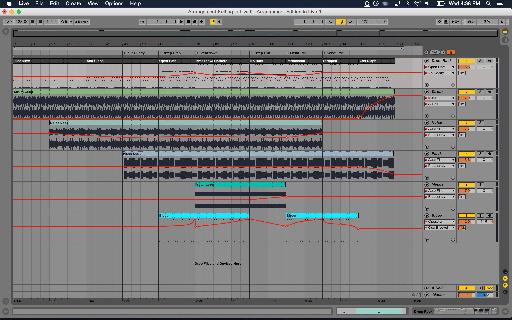

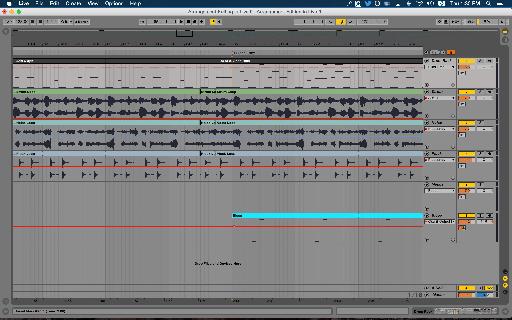
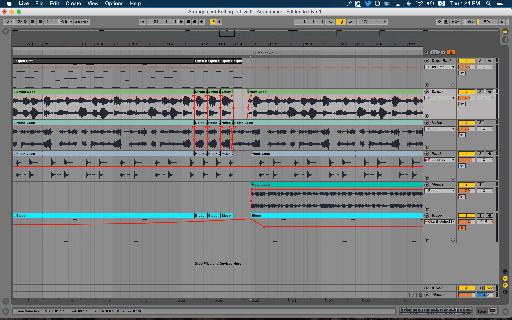
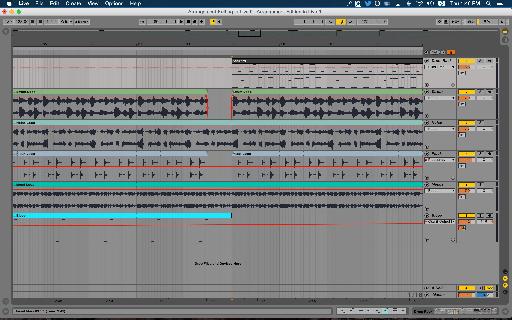
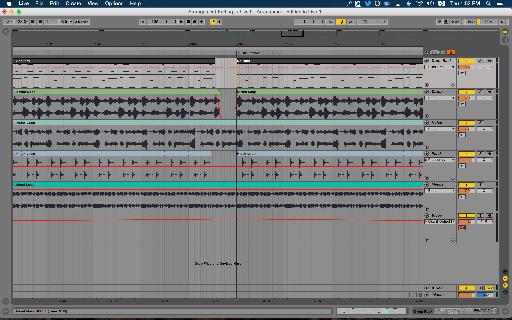
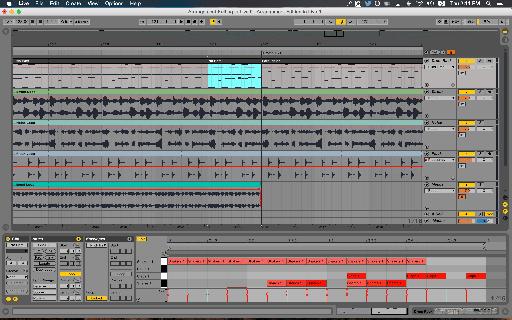
 © 2024 Ask.Audio
A NonLinear Educating Company
© 2024 Ask.Audio
A NonLinear Educating Company
Discussion
Want to join the discussion?
Create an account or login to get started!